
Acest software vă va menține drivere în funcțiune, astfel vă va feri de erori obișnuite ale computerului și de defecțiuni hardware. Verificați acum toate driverele în 3 pași simpli:
- Descărcați DriverFix (fișier descărcat verificat).
- Clic Incepe scanarea pentru a găsi toți driverele problematice.
- Clic Actualizați driverele pentru a obține versiuni noi și pentru a evita defecțiunile sistemului.
- DriverFix a fost descărcat de 0 cititori luna aceasta.
Unii utilizatori Outlook au postat pe forumul Microsoft despre un fișierul de date nu mai are spațiu pe disc mesaj de eroare care apare. Mesajul complet de eroare precizează: Unitatea care conține fișierul dvs. de date nu mai are spațiu pe disc. Goliți folderul Elemente șterse sau creați spațiu pe unitate eliminând unele dintre fișierele dvs. Accesul este interzis. Utilizatorii nu pot primi e-mailuri în Outlook atunci când apare această eroare.
Cum pot utilizatorii să remedieze fișierul de date în afara spațiului de disc pe eroare?
1. Golește coșul de gunoi
Unii utilizatori au spus că au reparat fișierul fișierul de date nu mai are spațiu pe disc eroare eliminând Coșul de reciclare, care va elibera spațiu pe disc. Apasă pe Cos de gunoi pictogramă de pe desktop. Apoi faceți clic pe Coș de gunoi gol pentru a șterge tot ce conține.
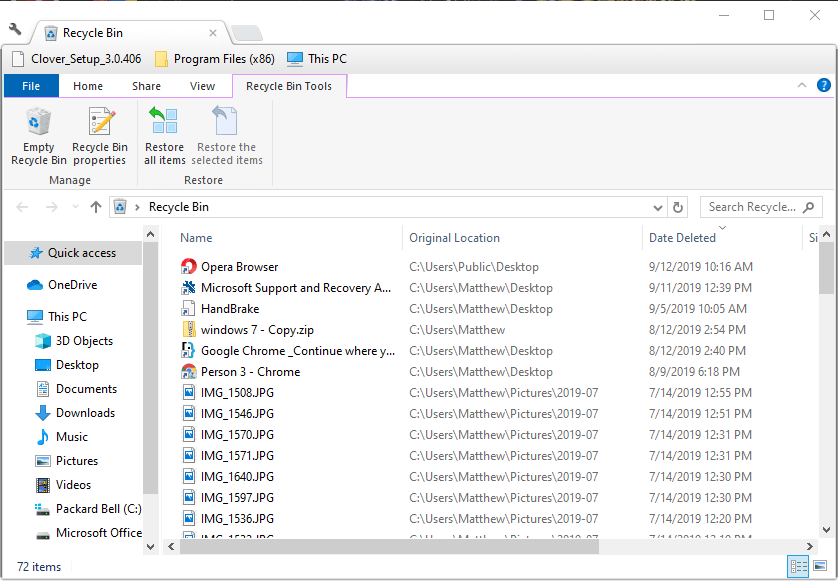
2. Configurați un profil Outlook nou
- O altă soluție confirmată este să configurați un nou profil Outlook. Pentru aceasta, lansați Executare apăsând tasta Windows + tasta rapidă R.
- Introduceți „Panoul de control” în caseta Deschidere și faceți clic O.K.
- Apasă pe Panou de control > buton pentru a selecta Toate elementele panoului de control.
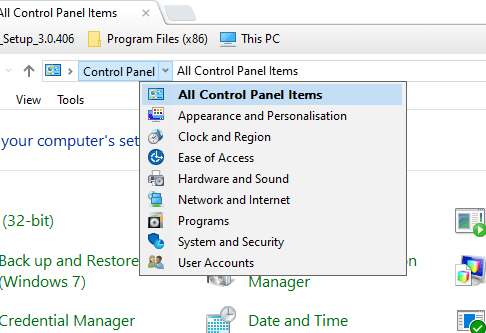
- Apoi apasa Poștă pentru a deschide Mail Setup.
- apasă pe Afișați profilurile și faceți clic pe Adăuga în fila General.
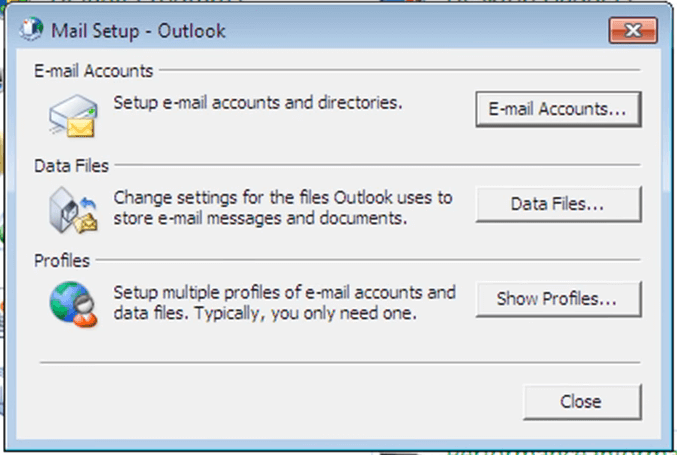
- Introduceți un titlu de profil în fereastra Profil nou și faceți clic pe O.K buton.
- Apoi completați casetele de text din fereastra Adăugare cont.
- apasă pe finalizarea buton.
- În fereastra Mail, faceți clic pe Folosiți întotdeauna acest profil opțiune.
- Apoi selectați noul profil pentru a fi cel implicit pentru Outlook.
- Apasă pe aplica și O.K butoane.
3. Configurați un fișier de date Outlook nou
- Configurarea unui nou fișier de date Outlook ar putea rezolva, de asemenea, fișierul fișierul de date nu mai are spațiu pe disc eroare. Pentru a face acest lucru, faceți clic pe Articole noi din Outlook.
- Selectați Mai multe articole si Fișier de date Outlook opțiune.
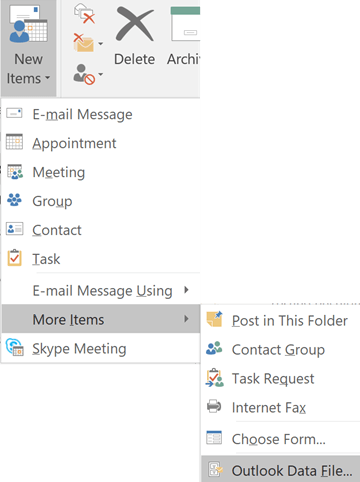
- Apoi introduceți un titlu de fișier pentru fișierul de date.
- Utilizatorii pot introduce o parolă opțională selectând Adăugați o parolă opțională opțiune.
- apasă pe O.K buton.
- Utilizatorii pot selecta apoi noul fișier de date pentru a fi cel implicit pentru Outlook deschizând Mail din panoul de control.
- Apasă pe Fișiere de date din fereastra Mail Setup.
- Apoi selectați noul fișier PST din fila Fișiere de date.
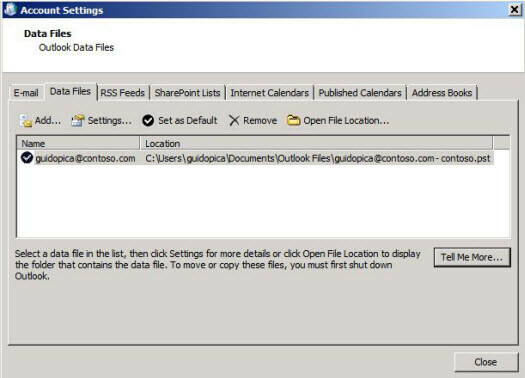
- Apasă pe Setați ca implicit opțiune.
- Apasă pe Închide buton.
4. Convertiți C: Drive în format NTFS
- Conversia unui hard disk FAT32 în format NTFS este o altă soluție potențială pentru fișierul de date nu mai are spațiu pe disc eroare.
- Mai întâi, deschideți File Explorer apăsând tasta Windows + tasta rapidă E.
- Faceți clic dreapta pe unitatea C: pentru a selecta Proprietăți.
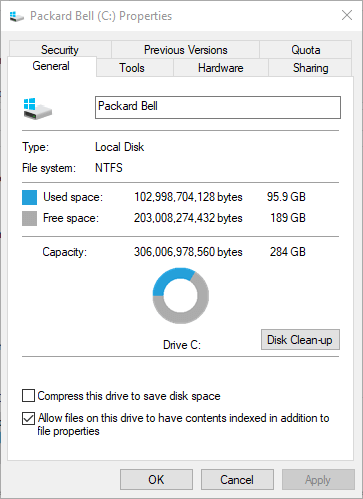
- Fila General de mai sus spune utilizatorilor dacă HDD-urile lor sunt hard disk-uri FAT32. Dacă da, deschideți accesoriul Run.
- Introduceți „cmd” în Executare și faceți clic O.K pentru a deschide Prompt de comandă.
- Introduceți „convertiți c: / fs: ntfs” în linia de comandă și apăsați Return.
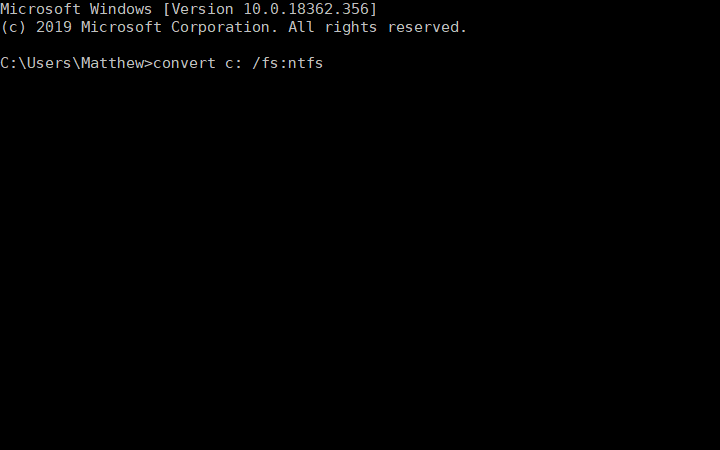
Acestea sunt unele dintre rezoluțiile confirmate pentru fișierul de date nu mai are spațiu pe disc eroare. În afară de aceste remedieri, ștergerea e-mailurilor și compactarea fișierului PST ar putea rezolva, de asemenea, problema pentru unii utilizatori.
ARTICOLE LEGATE DE VERIFICAT:
- Cum se remediază eroarea Outlook 0x8004060c
- Cum se remediază eroarea Outlook 0x80042109 pe Windows 10
- Cum se remediază eroarea Outlook 0x800CCC13 pe computerele Windows
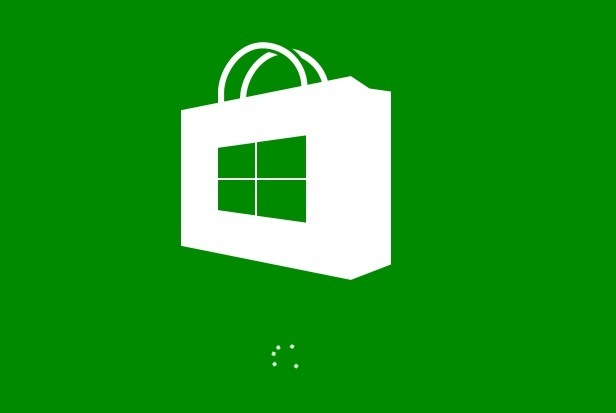
![Cum se dezactivează filtrele din Power BI [GHID PAS-CU-PAS]](/f/5eed8e38a30bd607f80ea97a38f6bb31.jpg?width=300&height=460)
